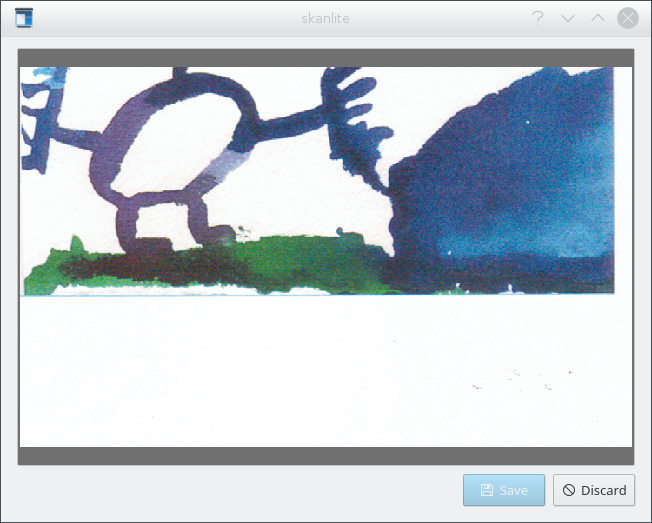Índice
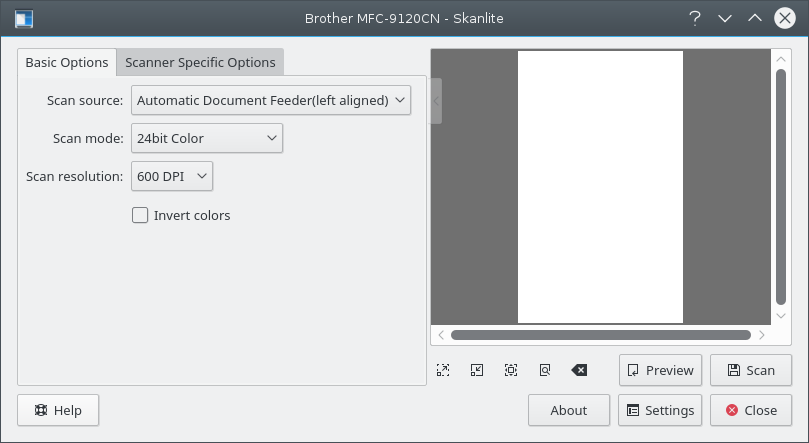
Na janela principal, o utilizador tem dois conjuntos de opções de digitalização: as Opções Básicas e as Opções Específicas do 'Scanner'. A página de Opções Básicas contém os parâmetros mais comuns que as infra-estruturas de digitalização do SANE oferecem, enquanto a página de Opções Específicas do 'Scanner' contém todas as restantes opções. As opções aqui apresentadas dependem do suporte do SANE para o seu controlador: a 'libksane' (que o Skanlite usa) deverá poder apresentar a maioria dos tipos de parâmetros que o SANE oferece (as tabelas de 'gama' analógico não são suportadas nesta altura).
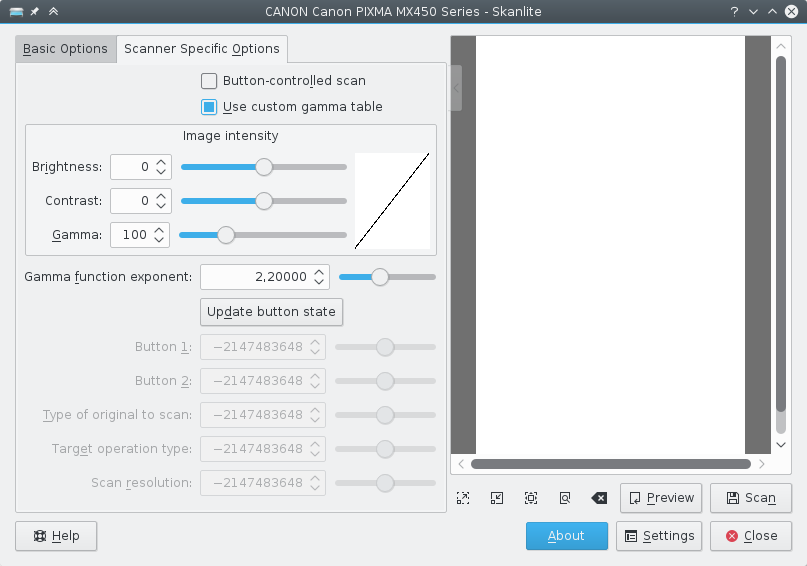
As opções específicas do 'scanner' contêm opções mais detalhadas das infra-estruturas. O Skanlite (libksane) não tem nenhum tratamento especial para estas opções.
Se estiver satisfeito com a sua configuração, poderá usar a pequena seta no topo do separador de opções. Quando carregar nele, irá recolher ou expandir as opções. O fecho poderá sobrepor a área de antevisão, mas desvanecer-se-á quando o cursor do rato sair para fora da opção de recolha.
Para digitalizar uma imagem, o utilizador poderá começar por uma digitalização de antevisão, seleccionando então a parte da área de digitalização onde será feita depois a digitalização final. A digitalização de antevisão é iniciada ou carregar no botão de antevisão.
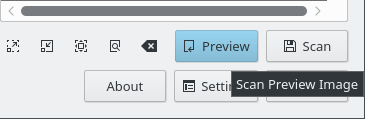
Quando a antevisão é digitalizada, a área para a imagem final poderá ser seleccionada.
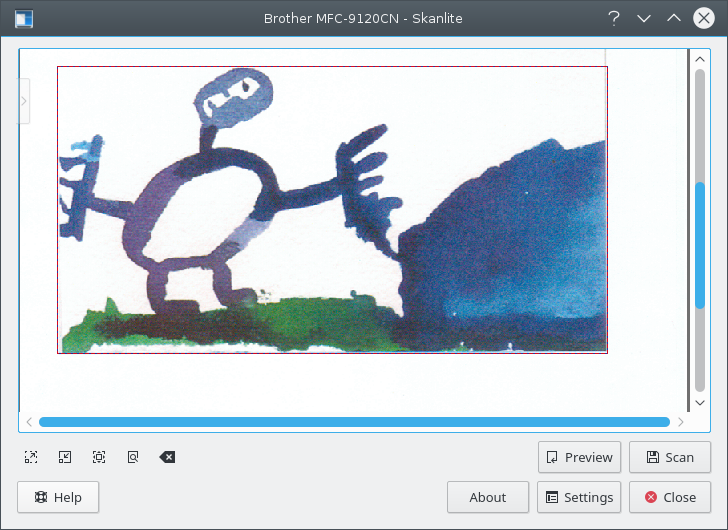
Para seleccionar melhor a imagem, o utilizador poderá ampliar ou reduzir a selecção actual ou então ampliar de modo a caber toda a antevisão na janela.
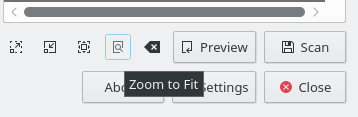
Quando a imagem for seleccionada, a imagem final poderá ser adquirida ao carregar no botão de digitalização final.

Aí, poderá ver a evolução da digitalização.

Se a opção Antever antes de gravar estiver seleccionada na configuração, a imagem digitalizada irá aparecer numa janela de antevisão, como acontece na imagem abaixo. Se carregar no botão , a imagem será então gravada e, se carregar no botão , a antevisão é eliminada e o utilizador será enviado para a janela principal.